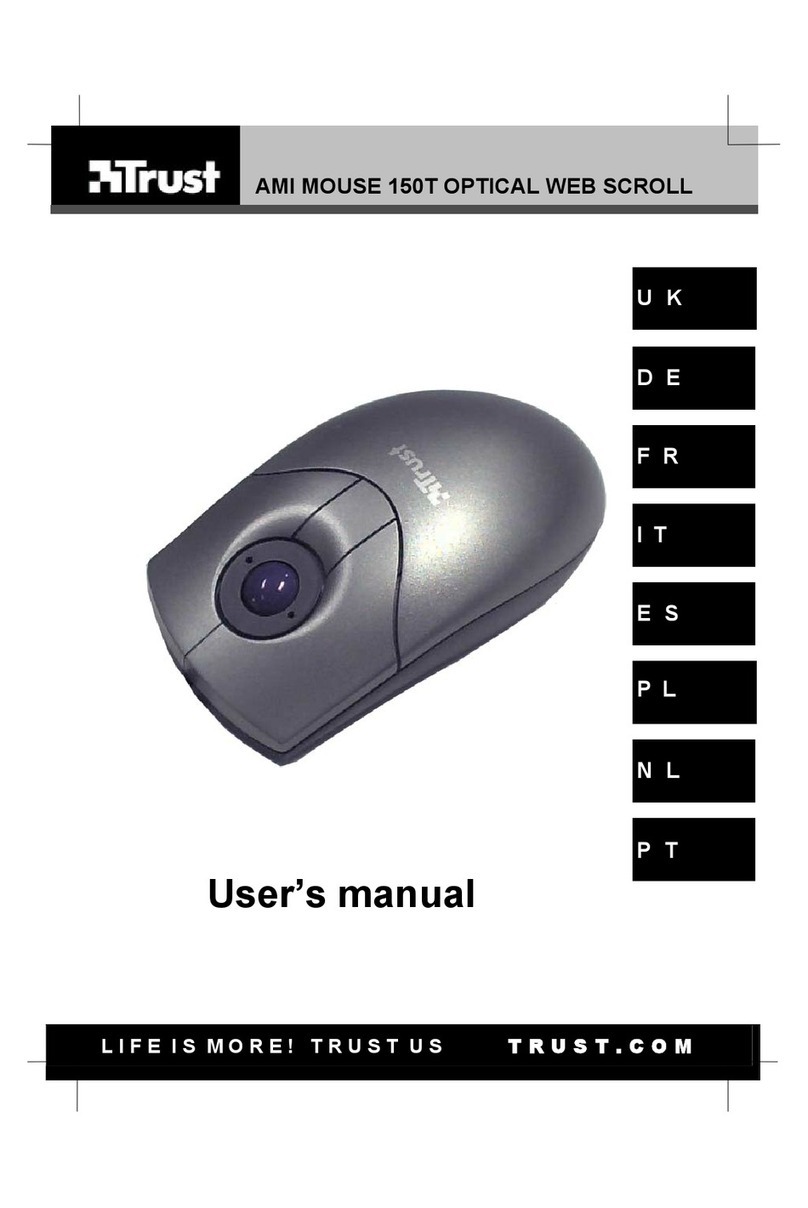Trust GXT 121 ZEEBO Setup guide
Other Trust Mouse manuals

Trust
Trust MI-7600Rp User manual

Trust
Trust Comfortline wireless Mini Mouse Guide
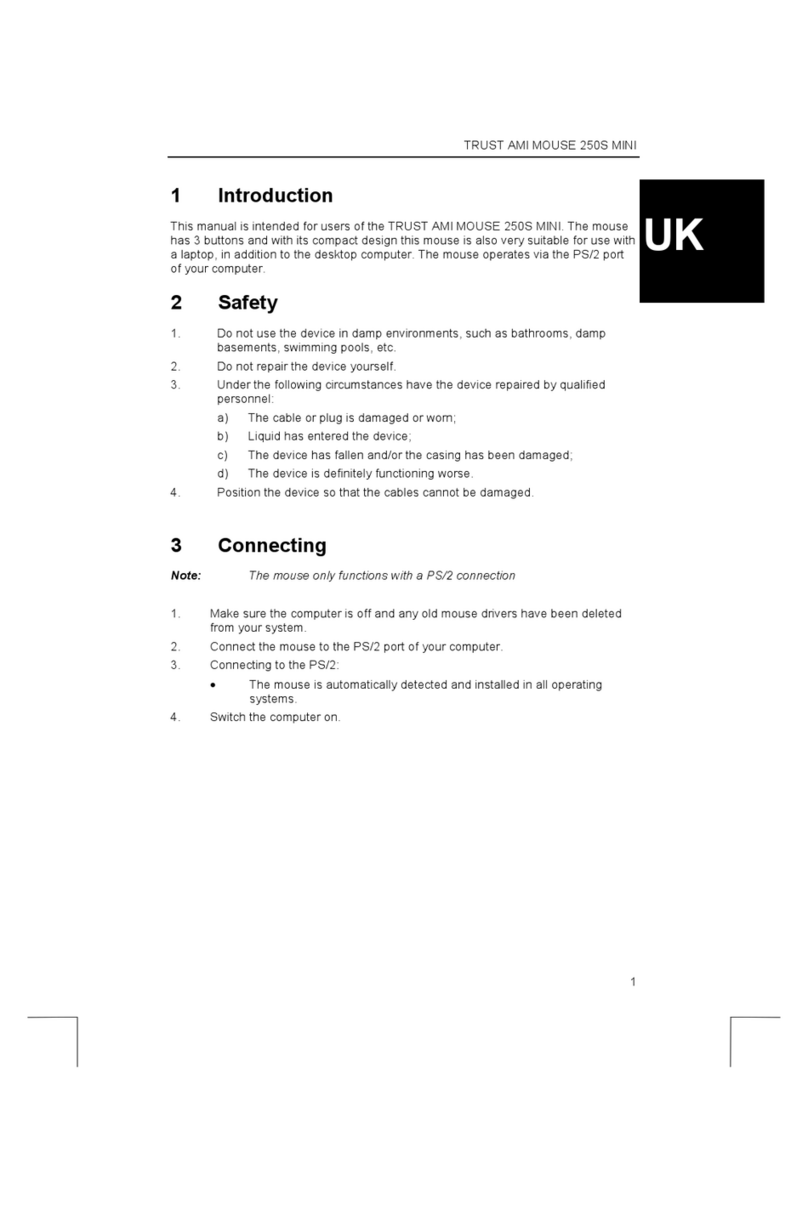
Trust
Trust AMI 250S User manual

Trust
Trust GXT 930 User manual

Trust
Trust MI-4150K User manual

Trust
Trust MI-4550Xp User manual
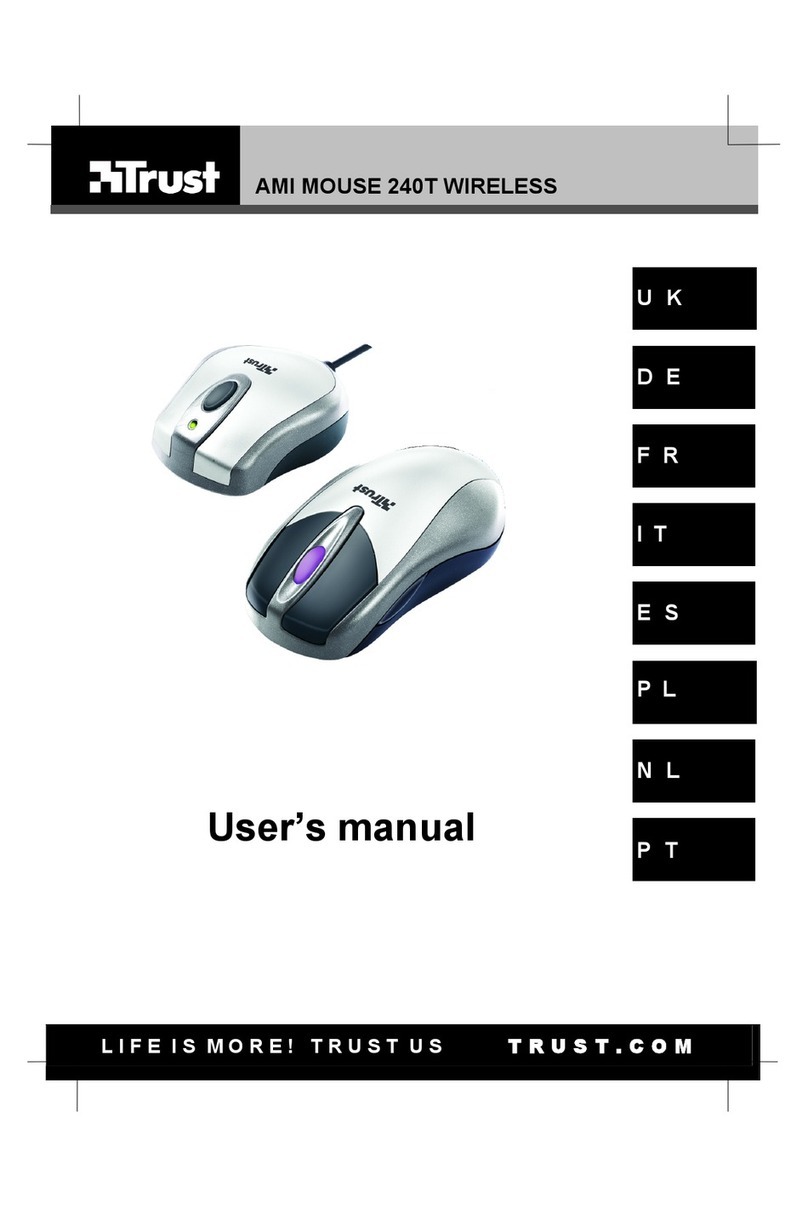
Trust
Trust AMI 240T User manual

Trust
Trust MI-7900Z User manual

Trust
Trust YVI 18519 User manual

Trust
Trust Laban User manual

Trust
Trust GM-4600 User manual

Trust
Trust MORFIX GXT 970 User manual

Trust
Trust AMI User manual

Trust
Trust CELOX GXT 165 User manual

Trust
Trust MI-4910D User manual
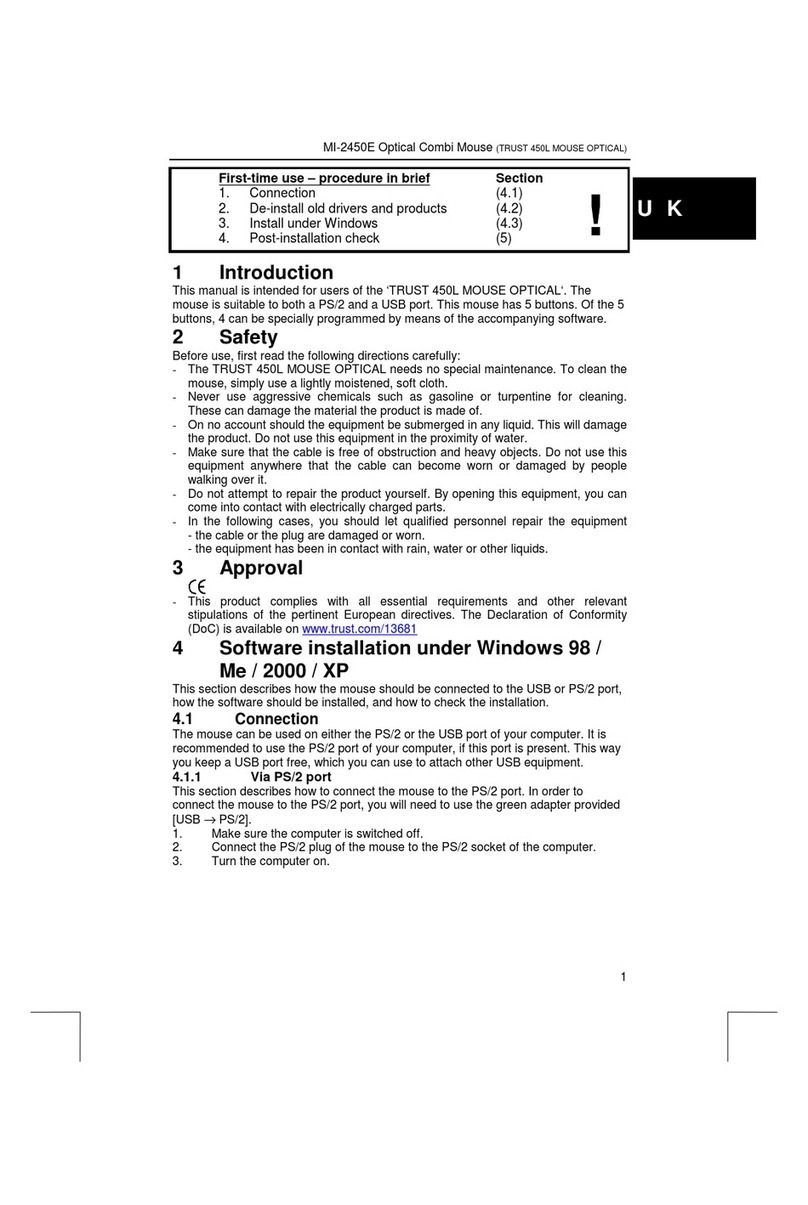
Trust
Trust 450L User manual
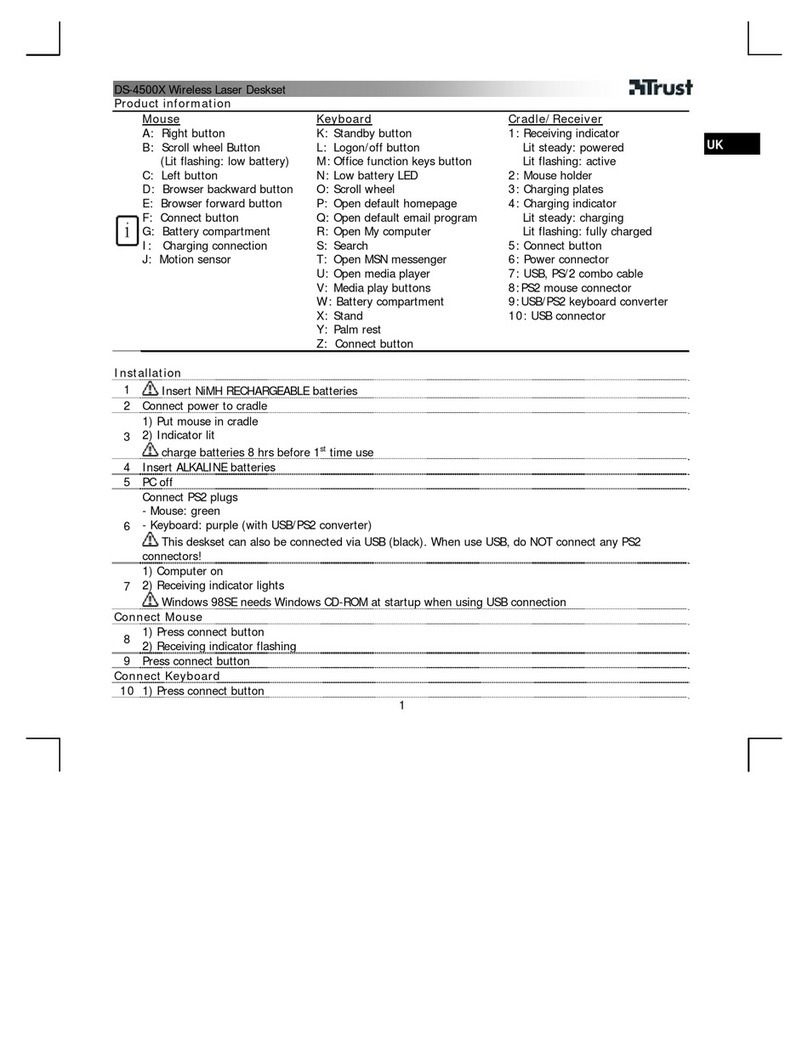
Trust
Trust DS-4500X User manual

Trust
Trust GXT31 User manual

Trust
Trust MI-4530p User manual

Trust
Trust GM-4200 User manual